
时间:2020-08-28 20:59:18 来源:www.win10xitong.com 作者:win10
电脑已经成为了大家生活中不可或缺的东西,而且基本上所有的用户电脑都安装了windows系统,操作系统的过程中往往会遇到一些问题,就比如win10系统无法开启快速启动0xC00000D4错误代码的情况,要是对于一些才接触win10系统的网友解决这个win10系统无法开启快速启动0xC00000D4错误代码的情况就很困难,如果你不想找其他人来帮忙,按照这个步骤去处理就行了:1、首先卸载电脑中的电源管理驱动程序,按下win+x打开超级菜单,点击【设备管理器】;2、打开设备管理器之后找到电池,将下面的所有设备卸载掉,在设备上单击右键,选择【卸载设备】,然后在弹出的框中勾选【删除此设备的驱动程序软件】,点击 是 将其卸载就能够很好的处理这个问题了。win10系统无法开启快速启动0xC00000D4错误代码的问题我们就一起来看看下面的详尽解决举措。
1、首先卸载电脑中的电源管理驱动程序,按下win+x打开超级菜单,点击【设备管理器】;
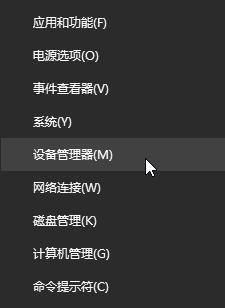
2、打开设备管理器之后找到电池,将下面的所有设备卸载掉,在设备上单击右键,选择【卸载设备】,然后在弹出的框中勾选【删除此设备的驱动程序软件】,点击 是 将其卸载;

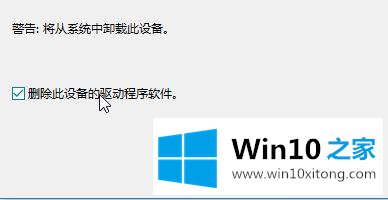
3、接着我们去对应品牌官方找到对应笔记本型号,找到“电源管理驱动”进行下载安装,比如小编这款联想笔记本电脑,在下载电源管理之后,点击next,进入下一个页面选择“I accept the agreement ”后再点击“next”,之后选择文件解压路径,可以默认也可以自己选择(点击browse),点击next后开始解压,之后点击“finish”即可完成安装。
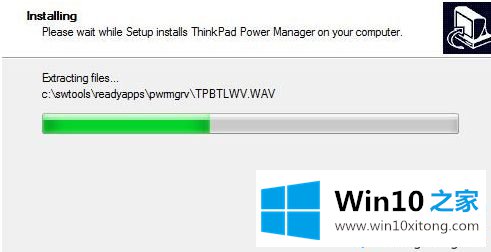
待电源管理驱动安装完成后重启依次计算机即可解决无法打开快速启动模式的故障!
上述给大家介绍的就是win10系统无法开启快速启动0xC00000D4错误代码的详细解决方法,希望本教程内容可以帮助到大家。
win10系统无法开启快速启动0xC00000D4错误代码的详尽解决举措在上面的文章中已经由小编很清楚的讲解了,多多关注本站,谢谢大家。